win11右键里的amd选项怎么去掉 Win11右键菜单如何去掉AMD选项
Win11是微软最新推出的操作系统,它的界面设计更加简洁美观,功能也更加强大,一些用户在使用Win11时发现,右键菜单中多了一个AMD选项,而且无法直接去除。这个问题困扰了许多用户,他们希望能够找到一个简单有效的方法来去除这个选项。在本文中我们将探讨如何去除Win11右键菜单中的AMD选项,为用户提供一个便捷的解决方案。
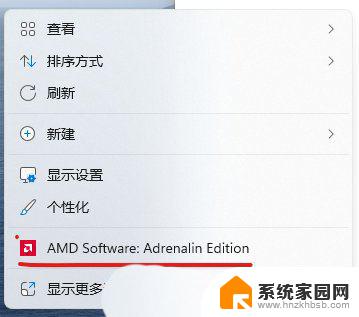
1、按【 Win + X 】组合键,或右键点击任务栏上的【Windows开始徽标】。在打开的隐藏菜单项中,选择【运行】;
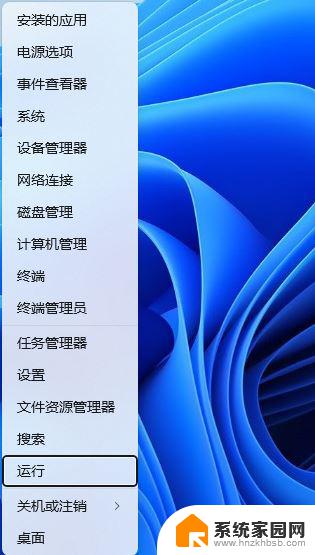
2、运行窗口,输入【regedit】命令,按【确定或回车】打开注册表编辑器;
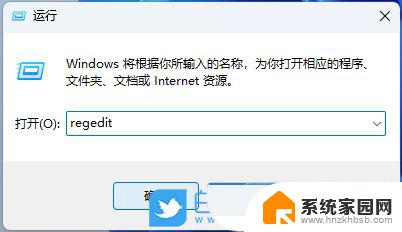
3、用户用户账户控制窗口,你要允许此应用对你的设备进行更改吗?点击【是】;
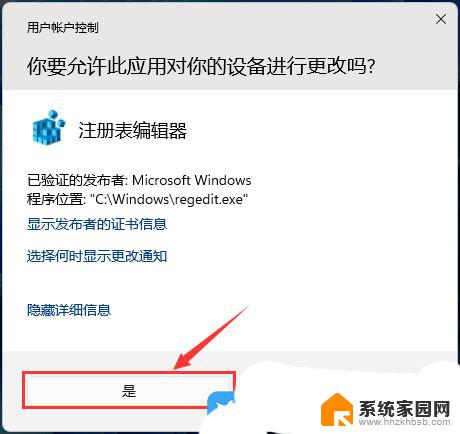
4、这时候就可以将注册表打开了,删除注册表HKEY_CLASSES_ROOT\PackagedCom\Package\AdvancedMicroDevicesInc-RSXCM_22.10.0.0_x64__fhmx3h6dzfmvj\Server\1里的ApplicationId的值(22.10.0.0应该是驱动程序的版本号);
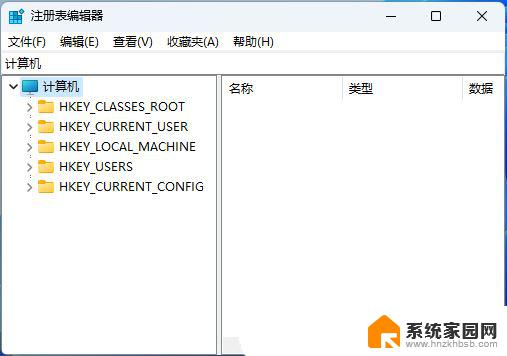
Win11加密功能怎么添加到右键菜单? Win11加密解密右键快捷添加方法
Win11 22H2怎么快速恢复完整右键菜单? Win11右键选项的设置方法
win11右键菜单怎么设置为win10经典样式?
以上是如何移除Win11右键中的AMD选项的全部内容,如果您遇到了相同的问题,可以参考本文中介绍的步骤进行修复,希望对大家有所帮助。
win11右键里的amd选项怎么去掉 Win11右键菜单如何去掉AMD选项相关教程
- win11右键显示更多选项消失 Win11右键菜单显示更多选项
- win11右键菜单 不显示在更多 Win11右键菜单显示更多选项
- 如何让win11右键菜单不折叠 win11鼠标右键选项自定义设置教程
- win11去掉右键折叠 win11右键菜单折叠取消教程
- win11右键显示更多选项功能怎么更改 Win11右键菜单默认显示更多选项如何设置
- win11右键的更多选项默认开启 Win11右键菜单如何设置更多选项显示
- win11没有右键新建文本 win11右键菜单没有新建文本选项
- win11禁用右键更多选项 Win11右键菜单默认显示更多选项如何设置
- win11右键怎么直接打开所有选项菜单 win11右键直接打开所有选项的方法
- win11怎么增加右键选项 Win11右键菜单默认显示更多选项怎么修改
- win11自带桌面背景图片在哪里 个性化电脑壁纸设计灵感
- 虚拟触摸板win11 Windows11虚拟触摸板打开方法
- win11系统默认声音 Win11如何设置默认音量大小
- win11怎么调开机启动项 Win11开机启动项配置
- win11如何关闭设置桌面 Windows11设置主页如何关闭
- win11无法取消pin密码 win11怎么取消登录pin密码
win11系统教程推荐
- 1 win11屏保密码怎样设置 Win11屏保密码设置步骤
- 2 win11磁盘格式化失败 硬盘无法格式化怎么修复
- 3 win11多了个账户 Win11开机显示两个用户怎么办
- 4 电脑有时不休眠win11 win11设置不休眠怎么操作
- 5 win11内建桌面便签 超级便签文本添加
- 6 win11红警黑屏只能看见鼠标 win11玩红色警戒黑屏故障解决步骤
- 7 win11怎么运行安卓应用 Win11安卓应用运行教程
- 8 win11更新打印机驱动程序 Win11打印机驱动更新步骤
- 9 win11l图片打不开 Win11 24H2升级后无法打开图片怎么办
- 10 win11共享完 其他电脑无法访问 Win11 24H2共享文档NAS无法进入解决方法